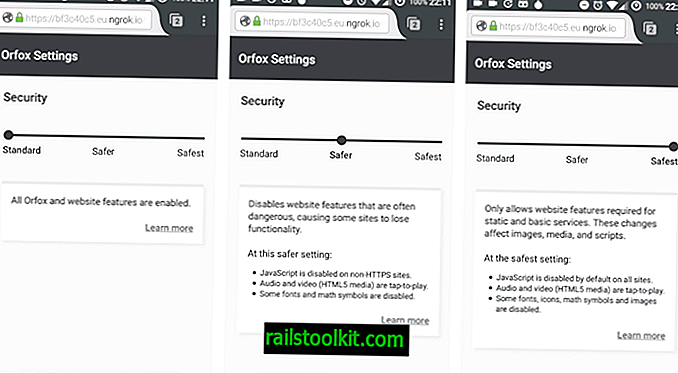Windows Sonic was een van de functies die Microsoft introduceerde in de Windows 10 Creators Update die niet veel aandacht kreeg.
Windows Sonic is de oplossing van Microsoft voor het introduceren van ondersteuning voor ruimtelijk geluid op Windows 10-apparaten. De functionaliteit is beschikbaar voor Universal Windows Platform-applicaties en Win32-desktopprogramma's, en ontwikkelaars kunnen de beschikbare API's gebruiken om surround- en elevatie-sound signalen te maken.
Windows 10- en Xbox-gebruikers kunnen Windows Sonic op hun apparaten inschakelen; nieuwe audio-hardware of programma-updates zijn mogelijk niet vereist. Het platform ondersteunt Windows Sonic voor hoofdtelefooncodering en realtime Dolby Atmos-codering. De eerste voor stereohoofdtelefoons, de laatste voor stereohoofdtelefoons en HDMI.
Ruimtelijk geluid met Windows Sonic ondersteunt tv's, thuisbioscopen en soundbars die Dolby Atmos ondersteunen. Ruimtelijk geluid kan ook worden gebruikt met elke hoofdtelefoon die de consument bezit, met audio die wordt weergegeven door het platform met behulp van Windows Sonic voor hoofdtelefoon of Dolby Atmos voor hoofdtelefoon. [bron]
Windows Sonic inschakelen op Windows 10

U kunt de Windows Sonic-functionaliteit inschakelen op apparaten met Windows 10 waarop de Creators Update-update of nieuwere updates zijn geïnstalleerd.
Het inschakelen van de functie is eenvoudig, omdat het met een paar klikken op het bureaublad wordt gedaan.
- Klik met de rechtermuisknop op het pictogram van de volumemixer op de Windows-taakbalk en ga over Ruimtelijk geluid (Geen) wanneer het menu wordt geopend.
- Selecteer "Windows Sonic voor koptelefoon" om de functie te activeren.
Je kunt daar ook Dolby Atmos voor koptelefoon inschakelen, maar het zal je doorverwijzen naar Windows Store om de Dolby Access-applicatie te downloaden. Deze app bevat een gratis proefversie van Dolby Atmos voor koptelefoons en demo's die u kunt spelen; kortom, de functie is niet gratis en moet worden gekocht. De app is beschikbaar voor $ 14, 99.
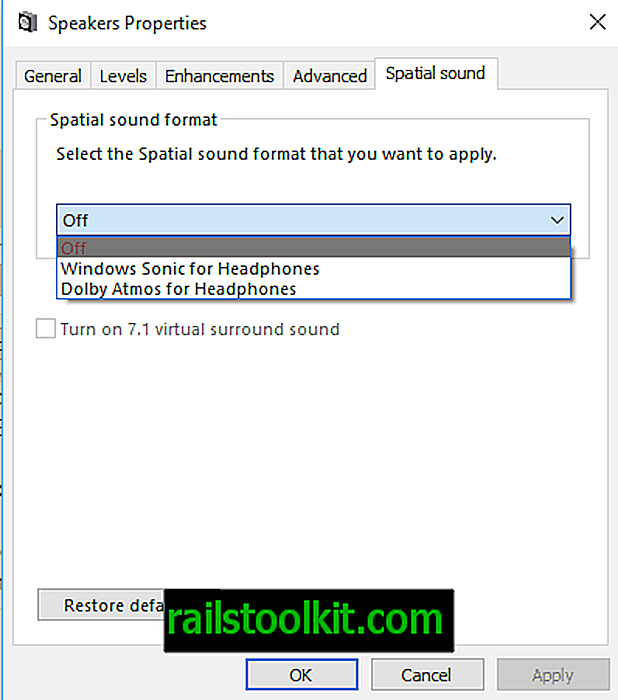
Een andere optie die u nodig hebt om Windows Sonic-functionaliteit in te schakelen, is de volgende:
- Klik met de rechtermuisknop op het pictogram van de volumemixer op de taakbalk en selecteer Afspeelapparaten in het menu.
- Klik met de rechtermuisknop op de actieve luidspreker en selecteer eigenschappen.
- Schakel naar het tabblad Ruimtelijk geluid.
- Activeer daar Windows Sonic voor koptelefoon of Dolby Atmos voor koptelefoon.
Wanneer u Windows Sonic met deze methode inschakelt, wordt 7.1 virtueel surround-geluid ook automatisch geactiveerd.
Windows Sonic testen voor een hoofdtelefoon
Het is een goed idee om Windows Sonic te testen om erachter te komen of u een verschil opmerkt. U kunt naar de Windows Store gaan en een filmtrailer afspelen met en zonder Windows Sonic voor hoofdtelefoons.
Ik denk dat er een merkbaar verschil is, maar dit hangt af van je audiohardware, de geselecteerde film en jou.
Nu jij : heb je Windows Sonic of Dolby Atmos geprobeerd?